이 가이드에서는 Terraform을 사용하여 SAP HANA 호스트 자동 장애 조치 오류 복구 솔루션이 포함된 SAP HANA 수평 확장 시스템을 배포하는 방법을 설명합니다. Terraform을 사용하면 SAP 지원 요구사항을 충족하고 SAP 권장사항과 Compute Engine 권장사항을 모두 준수하는 시스템을 배포할 수 있습니다.
그러면 SAP HANA 시스템에는 마스터 호스트, 작업자 호스트(최대 15개), 대기 호스트(최대 3개) 모두 단일 Compute Engine 영역에 포함됩니다.
또한 시스템에는 SAP HANA 대기 노드용Google Cloud 스토리지 관리자 (SAP HANA용 스토리지 관리자)가 포함되며 이 스토리지 관리자는 장애 조치 중에 스토리지 기기에서 대기 노드로의 전송을 관리합니다.
SAP HANA용 스토리지 관리자는 SAP HANA /shared 볼륨에 설치됩니다.
SAP HANA용 스토리지 관리자 및 필요한 IAM 권한에 관한 자세한 내용은 SAP HANA용 스토리지 관리자를 참고하세요.
호스트 자동 장애 조치 솔루션에 대한 SAP의 자세한 내용은 호스트 자동 장애 조치를 참조하세요.
호스트 자동 장애 조치 기능이 필요하지 않으면 이 가이드를 사용하지 마세요. 대신 Terraform: SAP HANA 배포 가이드를 사용하세요.
SAP HANA를 Linux 고가용성 클러스터에 배포해야 하는 경우 다음 가이드 중 하나를 사용하세요.
- Terraform: SAP HANA HA 클러스터 구성 가이드
- RHEL 기반 SAP HANA용 HA 클러스터 구성 가이드
- SLES 기반 SAP HANA용 HA 클러스터 구성 가이드
이 가이드는 고가용성을 위한 대기 호스트가 포함된 SAP 수평 확장 구성과 네트워크 파일 시스템에 대해 잘 알고 있는 SAP HANA 고급 사용자를 위한 것입니다.
기본 요건
SAP HANA 고가용성 수평 확장 시스템을 만들기 전에 다음 기본 요건을 충족해야 합니다.
- SAP HANA 계획 가이드와 SAP HANA 고가용성 계획 가이드를 읽어야 합니다.
- 사용자 또는 사용자의 조직에 Google Cloud 계정이 있어야 하고 SAP HANA 배포를 위한 프로젝트를 만들어야 합니다.Google Cloud 계정 및 프로젝트를 만드는 방법에 대한 자세한 내용은 SAP HANA 배포 가이드의 Google 계정 설정을 참고하세요.
- 데이터 상주, 액세스 제어, 지원 담당자 또는 규제 요건에 따라 SAP 워크로드를 실행해야 하는 경우 필요한 Assured Workloads 폴더를 만들어야 합니다. 자세한 내용은 Google Cloud 기반 SAP의 규정 준수 및 주권 제어 Google Cloud를 참고하세요.
- SAP HANA 설치 미디어가 배포 프로젝트 및 리전에서 사용할 수 있는 Cloud Storage 버킷에 저장되어 있어야 합니다. SAP HANA 설치 미디어를 Cloud Storage 버킷에 업로드하는 방법에 대한 자세한 내용은 SAP HANA 배포 가이드의 Cloud Storage 버킷 만들기를 참조하세요.
- 수평 확장 SAP HANA 시스템의 호스트 간에 SAP HANA
/hana/shared및/hanabackup볼륨을 공유할 수 있는 관리형 Filestore 솔루션과 같은 NFS 솔루션이 있습니다. 시스템을 배포하려면 먼저 Terraform 구성 파일에서 NFS 서버의 마운트 지점을 지정해야 합니다. Filestore NFS 서버를 배포하려면 인스턴스 만들기를 참조하세요. SAP HANA 수평 확장 노드를 호스팅하는 SAP HANA 서브네트워크의 모든 VM 간에 통신이 허용되어야 합니다.
프로젝트 메타데이터에 OS 로그인이 사용 설정되면 배포가 완료될 때까지 OS 로그인을 일시적으로 중지해야 합니다. 이 절차는 배포 목적으로 인스턴스 메타데이터에 SSH 키를 구성합니다. OS 로그인이 사용 설정되면 메타데이터 기반 SSH 키 구성이 사용 중지되고 이 배포가 실패합니다. 배포가 완료되면 OS 로그인을 다시 사용 설정할 수 있습니다.
자세한 내용은 다음을 참고하세요.
네트워크 만들기
보안 문제로 새 네트워크를 만들어야 합니다. 방화벽 규칙을 추가하거나 다른 액세스 제어 방법을 사용하여 액세스 권한이 있는 사용자를 제어할 수 있습니다.
프로젝트에 기본 VPC 네트워크가 있더라도 사용하지 마세요. 명시적으로 직접 만든 방화벽 규칙만 적용되도록 VPC 네트워크를 직접 만드시기 바랍니다.
배포 중에 Compute Engine 인스턴스는 일반적으로 SAP용 Google Cloud에이전트를 다운로드하기 위해 인터넷에 액세스할 수 있어야 합니다. Google Cloud에서 제공하는 SAP 인증 Linux 이미지 중 하나를 사용하는 경우 컴퓨팅 인스턴스도 라이선스를 등록하고 OS 공급업체 저장소에 액세스하기 위해 인터넷에 액세스할 수 있어야 합니다. NAT 게이트웨이 및 VM 네트워크 태그가 있는 구성은 대상 컴퓨팅 인스턴스에 외부 IP가 없더라도 이러한 액세스를 지원합니다.
프로젝트의 VPC 네트워크를 만들려면 다음 단계를 완료합니다.
-
커스텀 모드 네트워크를 만듭니다. 자세한 내용은 커스텀 모드 네트워크 만들기를 참조하세요.
-
서브네트워크를 만들고 리전과 IP 범위를 지정합니다. 자세한 내용은 서브넷 추가를 참조하세요.
NAT 게이트웨이 설정
공개 IP 주소가 없는 VM을 하나 이상 만들어야 하는 경우 네트워크 주소 변환 (NAT)을 사용하여 VM이 인터넷에 액세스하도록 설정해야 합니다. VM이 인터넷에 아웃바운드 패킷을 보내고 그에 따라 설정된 인바운드 응답 패킷을 받을 수 있도록 하는 Google Cloud 분산 소프트웨어 정의 관리형 서비스인 Cloud NAT를 사용하세요. 또는 별도의 VM을 NAT 게이트웨이로 설정할 수 있습니다.
프로젝트에 Cloud NAT 인스턴스를 만들려면 Cloud NAT 사용을 참조하세요.
프로젝트에 Cloud NAT를 구성하면 VM 인스턴스가 공개 IP 주소 없이 인터넷에 안전하게 액세스할 수 있습니다.
방화벽 규칙 추가
묵시적인 방화벽 규칙은 Virtual Private Cloud(VPC) 네트워크 외부에서 들어오는 연결을 차단하는 것이 기본 설정되어 있습니다. 들어오는 연결을 허용하려면 VM에 방화벽 규칙을 설정합니다. VM에 들어오는 연결이 설정되면 이 연결을 통한 양방향 트래픽이 허용됩니다.
또한 동일한 네트워크에서 지정된 포트에 대한 외부 액세스를 허용하거나 VM 간 액세스를 제한하는 방화벽 규칙을 만들 수 있습니다. default VPC 네트워크 유형이 사용되는 경우 모든 포트에서 동일한 네트워크에 있는 VM 간의 연결을 허용하는 default-allow-internal 규칙과 같은 일부 기본 규칙도 추가로 적용됩니다.
사용자 환경에 적용 가능한 IT 정책 마다 다를 수 있지만, 방화벽 규칙 생성을 통해 데이터베이스 호스에 대한 연결을 격리하거나 제한해야 할 수도 있습니다.
시나리오에 따라 다음에 대한 액세스를 허용하는 방화벽 규칙을 만들 수 있습니다.
- 모든 SAP 제품의 TCP/IP에 나열된 기본 SAP 포트
- 사용자 컴퓨터 또는 기업 네트워크 환경에서 Compute Engine VM 인스턴스에 연결. 사용할 IP 주소를 모르는 경우 회사의 네트워크 관리자에게 문의하세요.
- SAP HANA 수평 확장 시스템의 노드 간 통신 또는 3계층 아키텍처의 데이터베이스 서버와 애플리케이션 서버 간의 통신을 비롯한 SAP HANA 서브네트워크의 VM 간 통신. 서브네트워크의 트래픽을 허용하는 방화벽 규칙을 만들어 VM 간 통신을 사용 설정할 수 있습니다.
프로젝트의 방화벽 규칙을 만들려면 방화벽 규칙 만들기를 참조하세요.
대기 호스트로 SAP HANA 수평 확장 시스템 만들기
다음 안내에서는 다음 작업을 수행합니다.
- 완료한 구성 파일로 Terraform을 호출하여 SAP HANA 시스템을 만듭니다.
- 배포를 확인합니다.
- 호스트 오류를 시뮬레이션하여 대기 호스트를 테스트합니다.
다음 안내의 일부 단계에서는 Cloud Shell을 사용하여 gcloud 명령어를 입력합니다. 최신 버전의 Google Cloud SDK가 설치되어 있으면 대신 로컬 터미널에서 gcloud 명령어를 입력할 수 있습니다.
SAP HANA 시스템 정의 및 만들기
다음 단계에서는 Terraform 구성 파일을 다운로드하여 작성하고, 표준 Terraform 명령어를 사용하여 현재 작업 디렉터리를 초기화하고 Google Cloud용 Terraform 제공업체 플러그인과 모듈 파일을 다운로드한 다음, VM, 영구 디스크, SAP HANA 인스턴스를 배포하는 구성을 적용합니다.
영구 디스크, CPU 등 프로젝트 리소스의 현재 할당량이 설치하려는 SAP HANA 시스템에 충분한지 확인합니다. 할당량이 충분하지 않은 경우 배포가 실패합니다. SAP HANA 할당량 요구사항은 SAP HANA의 가격 책정 및 할당량 고려사항을 참조하세요.
Cloud Shell을 엽니다.
SAP HANA 고가용성 수평 확장 시스템의
sap_hana_scaleout.tf구성 파일을 작업 디렉터리에 다운로드합니다.wget https://storage.googleapis.com/cloudsapdeploy/terraform/latest/terraform/sap_hana_scaleout/terraform/sap_hana_scaleout.tf
Cloud Shell 코드 편집기에서
sap_hana_scaleout.tf파일을 엽니다.Cloud Shell 코드 편집기를 열려면 Cloud Shell 터미널 창 오른쪽 상단에 있는 연필 아이콘을 클릭합니다.
sap_hana_scaleout.tf파일에서 큰따옴표 내의 콘텐츠를 설치에 해당하는 값으로 바꿔 다음 인수 값을 업데이트합니다. 예를 들어 "ZONE"을 'us-central1-f'로 바꿀 수 있습니다.인수 데이터 유형 설명 source문자열 배포 중에 사용할 Terraform 모듈의 위치와 버전을 지정합니다.
sap_hana_scaleout.tf구성 파일에는source인수의 인스턴스 두 개, 즉 활성 인스턴스와 주석으로 포함된 인스턴스가 포함됩니다. 기본적으로 활성화되는source인수는latest를 모듈 버전으로 지정합니다. 기본적으로 앞에 오는#문자에 의해 비활성화되는source인수의 두 번째 인스턴스에서 모듈 버전을 식별하는 타임스탬프를 지정합니다.모든 배포에서 동일한 모듈 버전을 사용해야 하는 경우 버전 타임스탬프를 지정하는
source인수에서 앞에 오는#문자를 삭제하고latest를 지정하는source인수에 추가합니다.project_id문자열 이 시스템을 배포할 Google Cloud 프로젝트의 ID를 지정합니다. 예를 들면 my-project-x입니다.zone문자열 SAP 시스템을 배포할 영역을 지정합니다. 영역은 서브넷에 선택한 리전과 동일한 리전에 있어야 합니다.
예를 들어 서브넷이
us-central1리전에 배포된 경우us-central1-a와 같은 영역을 지정할 수 있습니다.machine_type문자열 SAP 시스템을 실행하는 데 필요한 Compute Engine 가상 머신(VM)의 유형을 지정합니다. 커스텀 VM 유형이 필요한 경우 사전 정의된 VM 유형을 필요한 수(더 큼)에 가장 가까운 vCPU 수로 지정합니다. 배포가 완료되면 vCPU 수와 메모리 양을 수정합니다. 예를 들면
n1-highmem-32입니다.subnetwork문자열 이전 단계에서 만든 서브네트워크의 이름을 지정합니다. 공유 VPC에 배포하는 경우 이 값을 SHARED_VPC_PROJECT_ID/SUBNETWORK로 지정합니다. 예를 들면myproject/network1입니다.linux_image문자열 SAP 시스템을 배포할 Linux 운영체제 이미지의 이름을 지정합니다. 예를 들면 rhel-9-2-sap-ha또는sles-15-sp5-sap입니다. 사용 가능한 운영체제 이미지 목록은 Google Cloud 콘솔의 이미지 페이지를 참고하세요.linux_image_project문자열 인수 linux_image에 지정된 이미지가 포함된 Google Cloud 프로젝트를 지정합니다. 이 프로젝트는 자체 프로젝트이거나 Google Cloud 이미지 프로젝트일 수 있습니다. Compute Engine 이미지의 경우rhel-sap-cloud또는suse-sap-cloud를 지정합니다. 운영체제의 이미지 프로젝트를 찾으려면 운영체제 세부정보를 참고하세요.instance_name문자열 호스트 VM 인스턴스의 이름을 지정합니다. 이름은 소문자, 숫자, 하이픈을 포함할 수 있습니다. 작업자 및 대기 호스트의 VM 인스턴스는 w및 이름에 호스트 번호가 추가된 동일한 이름을 사용합니다.sap_hana_shared_nfs문자열 /hana/shared볼륨의 NFS 마운트 지점을 지정합니다. 예를 들면10.151.91.122:/hana_shared_nfs입니다.sap_hana_backup_nfs문자열 /hanabackup볼륨의 NFS 마운트 지점을 지정합니다. 예를 들면10.216.41.122:/hana_backup_nfs입니다.sap_hana_deployment_bucket문자열 배포된 VM에 SAP HANA를 자동으로 설치하려면 SAP HANA 설치 파일이 포함된 Cloud Storage 버킷의 경로를 지정합니다. 경로에 gs://를 포함하지 마세요. 버킷 이름과 폴더 이름만 포함하세요. 예를 들면my-bucket-name/my-folder입니다.Cloud Storage 버킷은
project_id인수에 지정하는 Google Cloud 프로젝트에 있어야 합니다.sap_hana_sid문자열 배포된 VM에 SAP HANA를 자동으로 설치하려면 SAP HANA 시스템 ID를 지정합니다. ID는 3자리 영숫자 문자로 구성되고 문자로 시작되어야 합니다. 모든 문자는 대문자여야 합니다. 예를 들면 ED1입니다.sap_hana_instance_number정수 선택사항. SAP HANA 시스템의 인스턴스 번호(0~99)를 지정합니다. 기본값은 0입니다.sap_hana_sidadm_password문자열 배포된 VM에 SAP HANA를 자동으로 설치하려면 배포 중에 사용할 설치 스크립트의 임시 SIDadm비밀번호를 지정합니다. 비밀번호는 8자 이상이어야 하며 대문자, 소문자, 숫자를 하나 이상 포함해야 합니다.비밀번호를 일반 텍스트로 지정하는 대신 보안 비밀을 사용하는 것이 좋습니다. 자세한 내용은 비밀번호 관리를 참조하세요.
sap_hana_sidadm_password_secret문자열 선택사항. Secret Manager를 사용하여 SIDadm비밀번호를 저장하는 경우 이 비밀번호에 해당하는 보안 비밀의 이름을 지정합니다.Secret Manager에서 비밀번호인 보안 비밀 값이 최소 8자 이상이며 대문자, 소문자, 숫자가 각각 최소 1자 이상 포함되는지 확인합니다.
자세한 내용은 비밀번호 관리를 참조하세요.
sap_hana_system_password문자열 배포된 VM에 SAP HANA를 자동으로 설치하려면 배포 중에 사용할 설치 스크립트의 임시 데이터베이스 수퍼유저 비밀번호를 지정합니다. 비밀번호는 최소 8자 이상이어야 하며 대문자, 소문자, 숫자를 각각 최소 1자 이상 포함해야 합니다. 비밀번호를 일반 텍스트로 지정하는 대신 보안 비밀을 사용하는 것이 좋습니다. 자세한 내용은 비밀번호 관리를 참조하세요.
sap_hana_system_password_secret문자열 선택사항. Secret Manager를 사용하여 데이터베이스 수퍼유저 비밀번호를 저장하는 경우 이 비밀번호에 해당하는 보안 비밀의 이름을 지정합니다. Secret Manager에서 비밀번호인 보안 비밀 값이 최소 8자 이상이며 대문자, 소문자, 숫자가 각각 최소 1자 이상 포함되는지 확인합니다.
자세한 내용은 비밀번호 관리를 참조하세요.
sap_hana_double_volume_size불리언 선택사항. HANA 볼륨 크기를 두 배로 늘리려면 true를 지정합니다. 이 인수는 같은 VM에 SAP HANA 인스턴스 여러 개나 재해 복구 SAP HANA 인스턴스를 배포하려는 경우에 유용합니다. 기본적으로 볼륨 크기는 SAP 자격증 요구사항과 지원 요구사항을 계속 충족하면서 VM 크기에 필요한 최소 크기로 자동 계산됩니다. 기본값은false입니다.sap_hana_sidadm_uid정수 선택사항. SID_LCadm 사용자 ID의 기본값을 재정의할 값을 지정합니다. 기본값은 900입니다. SAP 환경 내에서 일관성을 위해 이 값을 다른 값으로 변경할 수 있습니다.sap_hana_sapsys_gid정수 선택사항. sapsys의 기본 그룹 ID를 재정의합니다. 기본값은79입니다.sap_hana_worker_nodes정수 필요한 추가 SAP HANA 작업자 호스트의 수를 지정합니다. 작업자 호스트를 1~15개 지정할 수 있습니다. 값에 따옴표를 사용하지 마세요. 기본값은 1입니다. sap_hana_standby_nodes정수 필요한 추가 SAP HANA 대기 호스트의 수를 지정합니다. 대기 호스트를 1~3개 지정할 수 있습니다. 값에 따옴표를 사용하지 마세요. 기본값은 1입니다. network_tags문자열 선택사항. 방화벽 또는 라우팅 목적으로 VM 인스턴스와 연결하려는 하나 이상의 쉼표로 구분된 네트워크 태그를 지정합니다. public_ip = false를 지정하고 네트워크 태그를 지정하지 않으면 다른 인터넷 액세스 방법을 제공해야 합니다.nic_type문자열 선택사항. VM 인스턴스에 사용할 네트워크 인터페이스를 지정합니다. GVNIC또는VIRTIO_NET값을 지정할 수 있습니다. Google 가상 NIC(gVNIC)를 사용하려면 gVNIC를 지원하는 OS 이미지를linux_image인수의 값으로 지정해야 합니다. OS 이미지 목록은 운영체제 세부정보를 참조하세요.이 인수 값을 지정하지 않으면
이 인수는machine_type인수에 지정하는 머신 유형에 따라 네트워크 인터페이스가 자동으로 선택됩니다.sap_hana모듈 버전202302060649이상에서 사용할 수 있습니다.disk_type문자열 선택사항. 배포의 SAP 데이터와 로그 볼륨에 배포할 Persistent Disk 또는 하이퍼디스크 볼륨의 기본 유형을 지정합니다. Google Cloud에서 제공하는 Terraform 구성에서 수행하는 기본 디스크 배포에 대한 자세한 내용은 Terraform의 디스크 배포를 참고하세요. 이 인수에 유효한 값은
pd-ssd,pd-balanced,hyperdisk-extreme,hyperdisk-balanced,pd-extreme입니다.일부 고급 인수를 사용하여 이 기본 디스크 유형과 연결된 기본 디스크 크기 및 기본 IOPS를 재정의할 수 있습니다. 자세한 내용을 보려면 작업 디렉터리로 이동한 후
terraform init명령어를 실행한 후/.terraform/modules/sap_hana_scaleout/variables.tf파일을 확인합니다. 프로덕션에서 이러한 인수를 사용하려면 먼저 비프로덕션 환경에서 테스트해야 합니다.SAP HANA 네이티브 스토리지 확장(NSE)을 사용하려면 고급 인수를 사용하여 더 큰 디스크를 프로비저닝해야 합니다.
use_single_shared_data_log_disk불리언 선택사항. 기본값은 false이며 Terraform이 다음 SAP 볼륨/hana/data,/hana/log,/hana/shared,/usr/sap마다 별도의 영구 디스크 또는 하이퍼디스크를 배포하도록 지시합니다. 이러한 SAP 볼륨을 동일한 영구 디스크 또는 하이퍼디스크에 마운트하려면true를 지정합니다.public_ip불리언 선택사항. 공개 IP 주소가 VM 인스턴스에 추가되는지 여부를 결정합니다. 기본값은 true입니다.service_account문자열 선택사항. 호스트 VM와 호스트 VM에서 실행되는 프로그램에서 사용할 사용자 관리형 서비스 계정의 이메일 주소를 지정합니다. 예를 들면 svc-acct-name@project-id.입니다.이 인수를 값 없이 지정하거나 생략하면 설치 스크립트에서 Compute Engine 기본 서비스 계정을 사용합니다. 자세한 내용은 Google Cloud에서 SAP 프로그램의 ID 및 액세스 관리를 참고하세요.
sap_deployment_debug불리언 선택사항. Cloud Customer Care에서 배포에 디버깅을 사용 설정하도록 요청하는 경우에만 true를 지정하여 배포 시 상세 배포 로그를 생성합니다. 기본값은false입니다.reservation_name문자열 선택사항. 이 배포에 특정 Compute Engine VM 예약을 사용하려면 예약 이름을 지정합니다. 기본적으로 설치 스크립트는 다음 조건에 따라 사용 가능한 Compute Engine 예약을 선택합니다. 예약을 사용할 수 있도록 하려면 이름을 지정했는지 또는 설치 스크립트가 자동으로 예약을 선택했는지 여부에 관계없이 다음을 사용하여 예약을 설정해야 합니다.
-
specificReservationRequired옵션이true로 설정되거나 Google Cloud 콘솔에서 특정 예약 선택 옵션이 선택됩니다. -
일부 Compute Engine 머신 유형은 머신 유형의 SAP 인증서로 처리되지 않는 CPU 플랫폼을 지원합니다. 다음 머신 유형 중 하나에 대한 대상 예약인 경우 예약에서 다음과 같이 최소 CPU 플랫폼을 지정해야 합니다.
n1-highmem-32: Intel Broadwelln1-highmem-64: Intel Broadwelln1-highmem-96: Intel Skylakem1-megamem-96: Intel Skylake
SAP에서 인증한 다른 모든 머신 유형의 최소 CPU 플랫폼은 SAP 최소 CPU 요구사항을 준수합니다. Google Cloud
vm_static_ip문자열 선택사항. VM 인스턴스에 대해 적합한 고정 IP 주소를 지정합니다. 지정하지 않으면 VM 인스턴스에 대해 IP 주소가 자동으로 생성됩니다. 이 인수는
sap_hana_scaleout모듈 버전202306120959이상에서 사용할 수 있습니다.worker_static_ips목록(문자열) 선택사항. 수평 확장 시스템에서 작업자 인스턴스에 적합한 고정 IP 주소 배열을 지정합니다. 이 인수에 값을 지정하지 않으면 각 작업자 VM 인스턴스에 대해 IP 주소가 자동으로 생성됩니다. 예를 들면 [ "1.0.0.1", "2.3.3.4" ]입니다.고정 IP 주소는 인스턴스 생성 순서로 할당됩니다. 예를 들어 작업자 인스턴스를 3개 배포하도록 선택하지만
worker_static_ips인수에 IP 주소를 2개만 지정하면, 이러한 IP 주소는 Terraform 구성이 배포되는 처음 2개 VM 인스턴스에 할당됩니다. 세 번째 작업자 VM 인스턴스에 대해서는 IP 주소가 자동으로 생성됩니다.이 인수는
sap_hana_scaleout모듈 버전202306120959이상에서 사용할 수 있습니다.standby_static_ips목록(문자열) 선택사항입니다. 수평 확장 시스템에서 대기 인스턴스에 적합한 고정 IP 주소 배열을 지정합니다. 이 인수에 값을 지정하지 않으면 각 대기 VM 인스턴스에 대해 IP 주소가 자동으로 생성됩니다. 예를 들면 [ "1.0.0.1", "2.3.3.4" ]입니다.고정 IP 주소는 인스턴스 생성 순서로 할당됩니다. 예를 들어 대기 인스턴스를 3개 배포하도록 선택하지만
standby_static_ips인수에 IP 주소를 2개만 지정할 경우 이러한 IP 주소는 Terraform 구성이 배포되는 처음 2개의 VM 인스턴스에 할당됩니다. 세 번째 대기 VM 인스턴스에 대해서는 IP 주소가 자동으로 생성됩니다.이 인수는
sap_hana_scaleout모듈 버전202306120959이상에서 사용할 수 있습니다.다음 예시에서는
us-central1-f영역에 3개의 작업자 호스트와 1개의 대기 호스트가 있는 SAP HANA 수평 확장 시스템을 배포하는 완료된 구성 파일을 보여줍니다. 각 호스트는 Compute Engine 공개 이미지에서 제공하는 Linux 운영체제를 실행하는n2-highmem-32VM에 설치됩니다. Filestore에서 NFS 볼륨을 제공합니다. 임시 비밀번호는 배포 및 구성 처리 중에만 사용됩니다.명확하게 하기 위해 구성 파일의 주석은 예시에서 생략됩니다.
# ... module "hana_scaleout" { source = "https://storage.googleapis.com/cloudsapdeploy/terraform/latest/terraform/sap_hana_scaleout/sap_hana_scaleout_module.zip" # # By default, this source file uses the latest release of the terraform module # for SAP on Google Cloud. To fix your deployments to a specific release # of the module, comment out the source property above and uncomment the source property below. # # source = "https://storage.googleapis.com/cloudsapdeploy/terraform/YYYYMMDDHHMM/terraform/sap_hana_scaleout/sap_hana_scaleout_module.zip" # # ... # project_id = "example-project-123456" zone = "us-central1-f" machine_type = "n2-highmem-32" subnetwork = "example-sub-network-sap" linux_image = "sles-15-sp4-sap" linux_image_project = "suse-sap-cloud" instance_name = "hana-scaleout-w-failover" sap_hana_shared_nfs = "10.74.146.58:/hana_shr" sap_hana_backup_nfs = "10.188.249.170:/hana_bup" # ... sap_hana_deployment_bucket = "hana2-sp5-rev53" sap_hana_sid = "HF0" sap_hana_instance_number = 00 sap_hana_sidadm_password = "TempPa55word" sap_hana_system_password = "TempPa55word" # ... sap_hana_worker_nodes = 3 sap_hana_standby_nodes = 1 vm_static_ip = "10.0.0.1" worker_static_ips = ["10.0.0.2", "10.0.0.3", "10.0.0.4"] standby_static_ips = ["10.0.0.5"] # ... }-
현재 작업 디렉터리를 초기화하고 Google Cloud용 Terraform 제공업체 플러그인과 모듈 파일을 다운로드합니다.
terraform init
terraform init명령어는 다른 Terraform 명령어를 위한 작업 디렉터리를 준비합니다.작업 디렉터리에서 제공업체 플러그인과 구성 파일을 강제로 새로고침하려면
--upgrade플래그를 지정합니다.--upgrade플래그가 생략되고 작업 디렉터리를 변경하지 않으면 Terraform은latest가sourceURL에 지정되더라도 로컬에서 캐시된 복사본을 사용합니다.선택적으로 Terraform 실행 계획을 만듭니다.
terraform plan
terraform plan명령어에서는 현재 구성에 필요한 변경사항을 보여줍니다. 이 단계를 건너뛰면terraform apply명령어가 자동으로 새 계획을 만들고 승인하라는 메시지를 표시합니다.실행 계획을 적용합니다.
terraform apply
작업을 승인하라는 메시지가 표시되면
yes를 입력합니다.terraform apply명령어는 Google Cloud 인프라를 설정합니다. Compute Engine 머신이 부팅되면 Google Cloud 인프라는 운영체제를 구성하고 SAP HANA를 설치하는 시작 스크립트를 호출합니다.Terraform에는 제어 기능이 있지만 상태 메시지는 Cloud Shell에 기록됩니다. 스크립트가 호출되면 상태 메시지는 Logging에 기록되고 Logging 로그 확인의 설명대로 Google Cloud 콘솔에서 이 메시지를 볼 수 있습니다.
완료 시간은 다를 수 있지만 일반적으로 전체 프로세스가 완료되는 데 45분~1시간이 걸립니다.
배포 확인
배포를 확인하려면 Cloud Logging에서 배포 로그를 확인하고, 기본 호스트와 작업자 호스트의 VM에서 디스크와 서비스를 확인하고, SAP HANA Studio에 시스템을 표시하고, 대기 호스트의 인계 작업을 테스트합니다.
로그 확인
Google Cloud 콘솔에서 Cloud Logging을 열어 설치 진행 상태를 모니터링하고 오류를 확인합니다.
로그를 필터링합니다.
로그 탐색기
로그 탐색기 페이지에서 쿼리 창으로 이동합니다.
리소스 드롭다운 메뉴에서 전역을 선택한 후 추가를 클릭합니다.
전역 옵션이 표시되지 않으면 쿼리 편집기에 다음 쿼리를 입력합니다.
resource.type="global" "Deployment"쿼리 실행을 클릭합니다.
기존 로그 뷰어
- 기존 로그 뷰어 페이지의 기본 선택기 메뉴에서 전역을 로깅 리소스로 선택합니다.
필터링된 로그를 분석합니다.
"--- Finished"가 표시되면 배포 처리가 완료된 것이므로 다음 단계를 진행할 수 있습니다.할당량 오류가 표시되면 다음을 수행합니다.
IAM 및 관리자 할당량 페이지에서 SAP HANA 계획 가이드에 나와 있는 SAP HANA 요구사항을 충족하지 않는 할당량을 늘립니다.
Cloud Shell을 엽니다.
작업 디렉터리로 이동하고 배포를 삭제하여 설치에 실패한 VM과 영구 디스크를 삭제합니다.
terraform destroy
작업을 승인하라는 메시지가 표시되면
yes를 입력합니다.배포를 다시 실행합니다.
VM에 연결하여 디스크 및 SAP HANA 서비스 확인
배포가 완료되면 마스터 호스트와 한 작업자 호스트의 디스크와 서비스를 확인하여 디스크와 SAP HANA 서비스가 제대로 배포되었는지 확인합니다.
Compute Engine VM 인스턴스 페이지에서 마스터 호스트의 VM 인스턴스와 한 작업자 호스트의 VM 인스턴스의 행에 있는 SSH 버튼을 클릭하여 해당 VM에 연결합니다.
작업자 호스트에 연결할 때 대기 호스트에 연결되지 않도록 해야 합니다. 대기 호스트는 작업자 호스트와 동일한 이름 지정 규칙을 사용하지만 첫 인계 작업 전에 가장 높은 번호가 지정된 작업자-호스트 서픽스를 포함합니다. 예를 들어 3개의 작업자 호스트와 1개의 대기 호스트가 있는 경우, 첫 인계 작업 전에 대기 호스트의 서픽스가 'w4'입니다.
각 터미널 창에서 루트 사용자로 변경합니다.
sudo su -
각 터미널 창에서 디스크 파일 시스템을 표시합니다.
df -h
마스터 호스트에 다음과 비슷한 출력이 표시됩니다.
hana-scaleout-w-failover:~ # df -h Filesystem Size Used Avail Use% Mounted on devtmpfs 4.0M 8.0K 4.0M 1% /dev tmpfs 189G 4.0K 189G 1% /dev/shm tmpfs 51G 18M 51G 1% /run tmpfs 4.0M 0 4.0M 0% /sys/fs/cgroup /dev/sdb3 45G 6.4G 39G 15% / /dev/sdb2 20M 3.0M 17M 15% /boot/efi 10.74.146.58:/hana_shr 2.5T 41G 2.3T 2% /hana/shared /dev/mapper/vg_hana_data-data 422G 12G 411G 3% /hana/data/HF0/mnt00001 /dev/mapper/vg_hana_log-log 128G 7.8G 121G 7% /hana/log/HF0/mnt00001 tmpfs 26G 0 26G 0% /run/user/174 10.188.249.170:/hana_bup 2.5T 0 2.4T 0% /hanabackup tmpfs 26G 0 26G 0% /run/user/900 tmpfs 26G 0 26G 0% /run/user/1000
작업자 호스트에서
/hana/data디렉터리와/hana/log디렉터리의 마운트는 다릅니다.hana-scaleout-w-failoverw1:~ # df -h Filesystem Size Used Avail Use% Mounted on devtmpfs 4.0M 8.0K 4.0M 1% /dev tmpfs 189G 4.0K 189G 1% /dev/shm tmpfs 51G 9.4M 51G 1% /run tmpfs 4.0M 0 4.0M 0% /sys/fs/cgroup /dev/sda3 45G 6.4G 39G 15% / /dev/sda2 20M 3.0M 17M 15% /boot/efi tmpfs 26G 0 26G 0% /run/user/0 10.74.146.58:/hana_shr 2.5T 41G 2.3T 2% /hana/shared 10.188.249.170:/hana_bup 2.5T 0 2.4T 0% /hanabackup /dev/mapper/vg_hana_data-data 422G 593M 422G 1% /hana/data/HF0/mnt00002 /dev/mapper/vg_hana_log-log 128G 3.2G 125G 3% /hana/log/HF0/mnt00002 tmpfs 26G 0 26G 0% /run/user/1000
대기 호스트에서 데이터 디렉터리와 로그 디렉터리는 대기 호스트가 오류가 발생한 호스트를 인계할 때까지 마운트되지 않습니다.
hana-scaleout-w-failoverw4:~ # df -h Filesystem Size Used Avail Use% Mounted on devtmpfs 4.0M 8.0K 4.0M 1% /dev tmpfs 189G 4.0K 189G 1% /dev/shm tmpfs 51G 9.4M 51G 1% /run tmpfs 4.0M 0 4.0M 0% /sys/fs/cgroup /dev/sda3 45G 6.4G 39G 15% / /dev/sda2 20M 3.0M 17M 15% /boot/efi tmpfs 26G 0 26G 0% /run/user/0 10.74.146.58:/hana_shr 2.5T 41G 2.3T 2% /hana/shared 10.188.249.170:/hana_bup 2.5T 0 2.4T 0% /hanabackup tmpfs 26G 0 26G 0% /run/user/1000
각 터미널 창에서 SAP HANA 운영체제 사용자로 변경합니다. SID_LC를 구성 파일에서 지정한
sap_hana_sid값으로 바꿉니다. SID_LC 값은 소문자여야 합니다.su - SID_LCadm
각 터미널 창에서
hdbnameserver,hdbindexserver등의 SAP HANA 서비스가 인스턴스에서 실행 중인지 확인합니다.HDB info
마스터 호스트에서 다음과 같이 잘린 예시의 출력과 비슷한 출력이 표시됩니다.
hana-scaleout-w-failover:~ # su - hf0adm hf0adm@hana-scaleout-w-failover:/usr/sap/HF0/HDB00> HDB info USER PID PPID %CPU VSZ RSS COMMAND hf0adm 25987 25986 0.4 15248 6312 -sh hf0adm 26049 25987 0.0 10448 4036 \_ /bin/sh /usr/sap/HF0/HDB00/HDB info hf0adm 26084 26049 0.0 19892 3864 \_ ps fx -U hf0adm -o user:8,pid:8,ppid:8,pcpu:5,vsz:10,rss:10,args hf0adm 22386 22385 0.0 15248 6248 -sh hf0adm 19164 1 0.0 13604 3124 sapstart pf=/hana/shared/HF0/profile/HF0_HDB00_hana-scaleout-w-failover hf0adm 19171 19164 0.0 481188 84340 \_ /usr/sap/HF0/HDB00/hana-scaleout-w-failover/trace/hdb.sapHF0_HDB00 -d -nw -f /usr/sap/HF0/HDB00/hana-scaleout-w-failover/daemon.ini pf=/usr/sap/HF0/SYS/profile/HF0_HDB00_hana-scaleout-w-failover hf0adm 19193 19171 3.4 9616860 3970304 \_ hdbnameserver hf0adm 19583 19171 0.3 4636456 206500 \_ hdbcompileserver hf0adm 19586 19171 0.3 4883932 235764 \_ hdbpreprocessor hf0adm 19624 19171 5.9 9896896 4193620 \_ hdbindexserver -port 30003 hf0adm 19627 19171 1.2 7920208 1605448 \_ hdbxsengine -port 30007 hf0adm 20072 19171 0.5 6825984 531884 \_ hdbwebdispatcher hf0adm 15053 1 0.0 590628 33208 hdbrsutil --start --port 30003 --volume 3 --volumesuffix mnt00001/hdb00003.00003 --identifier 1689854702 hf0adm 14420 1 0.0 590560 33308 hdbrsutil --start --port 30001 --volume 1 --volumesuffix mnt00001/hdb00001 --identifier 1689854671 hf0adm 14155 1 0.1 554820 33320 /usr/sap/HF0/HDB00/exe/sapstartsrv pf=/hana/shared/HF0/profile/HF0_HDB00_hana-scaleout-w-failover -D -u hf0adm hf0adm 14030 1 0.0 57024 11060 /usr/lib/systemd/systemd --user hf0adm 14031 14030 0.0 243164 4036 \_ (sd-pam)
작업자 호스트에서 다음과 같이 잘린 예시의 출력과 유사한 출력이 표시됩니다.
hana-scaleout-w-failoverw1:~ # su - hf0adm hf0adm@hana-scaleout-w-failoverw1:/usr/sap/HF0/HDB00> HDB info USER PID PPID %CPU VSZ RSS COMMAND hf0adm 16442 16441 0.0 15248 6276 -sh hf0adm 17317 16442 0.0 10448 4032 \_ /bin/sh /usr/sap/HF0/HDB00/HDB info hf0adm 17352 17317 0.0 19892 3816 \_ ps fx -U hf0adm -o user:8,pid:8,ppid:8,pcpu:5,vsz:10,rss:10,args hf0adm 11873 1 0.0 13604 3244 sapstart pf=/hana/shared/HF0/profile/HF0_HDB00_hana-scaleout-w-failoverw1 hf0adm 11880 11873 0.0 477076 84260 \_ /usr/sap/HF0/HDB00/hana-scaleout-w-failoverw1/trace/hdb.sapHF0_HDB00 -d -nw -f /usr/sap/HF0/HDB00/hana-scaleout-w-failoverw1/daemon.ini pf=/usr/sap/HF0/SYS/profile/HF0_HDB00_hana-scaleout-w-failoverw1 hf0adm 11902 11880 0.8 7738216 784912 \_ hdbnameserver hf0adm 12140 11880 0.4 4245828 199884 \_ hdbcompileserver hf0adm 12143 11880 0.4 4758024 235448 \_ hdbpreprocessor hf0adm 12176 11880 0.6 6046020 534448 \_ hdbwebdispatcher hf0adm 12210 11880 2.0 8363976 1743196 \_ hdbindexserver -port 30003 hf0adm 10452 1 0.0 525100 33640 hdbrsutil --start --port 30003 --volume 4 --volumesuffix mnt00002/hdb00004.00003 --identifier 1689855202 hf0adm 10014 1 0.1 554696 31992 /hana/shared/HF0/HDB00/exe/sapstartsrv pf=/hana/shared/HF0/profile/HF0_HDB00_hana-scaleout-w-failoverw1 -D -u hf0adm
대기 호스트에서 다음과 같이 잘린 예시의 출력과 비슷한 출력이 표시됩니다.
hana-scaleout-w-failoverw4:~ # su - hf0adm hf0adm@hana-scaleout-w-failoverw4:/usr/sap/HF0/HDB00> HDB info USER PID PPID %CPU VSZ RSS COMMAND hf0adm 15597 15596 0.5 15248 6272 -sh hf0adm 15659 15597 0.0 10448 4004 \_ /bin/sh /usr/sap/HF0/HDB00/HDB info hf0adm 15694 15659 0.0 19892 3860 \_ ps fx -U hf0adm -o user:8,pid:8,ppid:8,pcpu:5,vsz:10,rss:10,args hf0adm 10285 1 0.0 13604 3244 sapstart pf=/hana/shared/HF0/profile/HF0_HDB00_hana-scaleout-w-failoverw4 hf0adm 10292 10285 0.0 478076 84540 \_ /usr/sap/HF0/HDB00/hana-scaleout-w-failoverw4/trace/hdb.sapHF0_HDB00 -d -nw -f /usr/sap/HF0/HDB00/hana-scaleout-w-failoverw4/daemon.ini pf=/usr/sap/HF0/SYS/profile/HF0_HDB00_hana-scaleout-w-failoverw4 hf0adm 10314 10292 0.6 7468320 729308 \_ hdbnameserver hf0adm 10492 10292 0.3 3851320 191636 \_ hdbcompileserver hf0adm 10495 10292 0.3 4493296 227884 \_ hdbpreprocessor hf0adm 10528 10292 0.4 5381616 509368 \_ hdbwebdispatcher hf0adm 9750 1 0.0 620748 32796 /hana/shared/HF0/HDB00/exe/sapstartsrv pf=/hana/shared/HF0/profile/HF0_HDB00_hana-scaleout-w-failoverw4 -D -u hf0adm
RHEL for SAP 9.0 이상을 사용하는 경우
chkconfig및compat-openssl11패키지가 VM 인스턴스에 설치되어 있는지 확인합니다.SAP의 자세한 내용은 SAP Note 3108316 - Red Hat Enterprise Linux 9.x: Installation and Configuration을 참조하세요.
SAP HANA Studio 연결
SAP HANA Studio에서 마스터 SAP HANA 호스트에 연결합니다.
Google Cloud 외부의 SAP HANA Studio 인스턴스 또는 Google Cloud의 인스턴스에서 연결할 수 있습니다. 대상 VM과 SAP HANA Studio 간에 네트워크 액세스를 사용 설정해야 할 수도 있습니다.
SAP HANA Studio를 사용하고 Google Cloud SAP HANA 시스템에 대한 액세스를 사용 설정하려면 Compute Engine Windows VM에 SAP HANA Studio 설치를 참고하세요.
SAP HANA Studio의 기본 시스템 관리 패널에서 가로 모드 탭을 클릭합니다. 다음 예와 비슷한 화면이 표시됩니다.
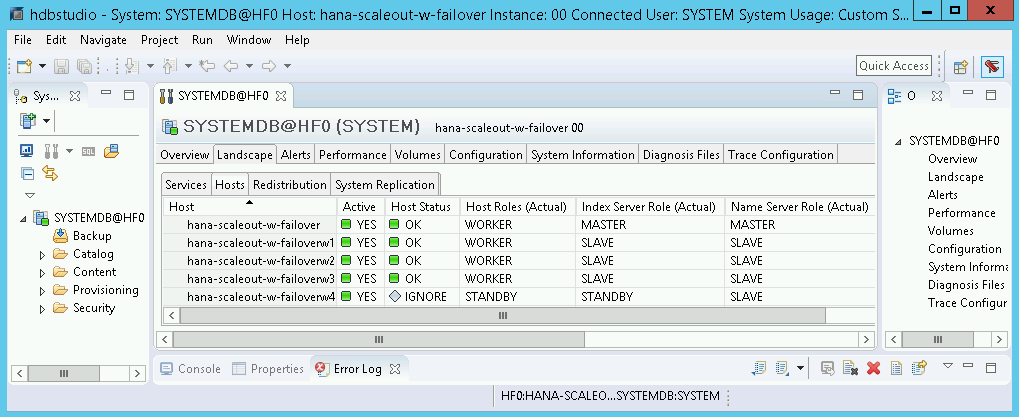
배포 삭제 및 재시도
이전 섹션의 배포 확인 단계에서 설치 실패를 표시하면 다음 단계를 완료하여 배포를 실행취소하고 재시도해야 합니다.
같은 이유로 배포가 다시 실패하지 않도록 오류를 해결합니다. 로그 확인 또는 할당량 관련 오류 해결에 대한 자세한 내용은 로그 확인을 참조하세요.
Cloud Shell을 열거나 로컬 워크스테이션에 Google Cloud CLI를 설치한 경우에는 터미널을 엽니다.
이 배포에 사용된 Terraform 구성 파일이 있는 디렉터리로 이동합니다.
다음 명령어를 실행하여 배포에 포함된 모든 리소스를 삭제합니다.
terraform destroy
작업을 승인하라는 메시지가 표시되면
yes를 입력합니다.이 가이드의 앞부분에서 설명한 대로 배포를 재시도합니다.
장애 조치 테스트 수행
SAP HANA 시스템이 성공적으로 배포되었는지 확인한 다음 장애 조치 기능을 테스트합니다.
다음 안내는 SAP HANA 운영체제 사용자로 전환하고 HDB stop 명령어를 입력하여 장애 조치를 트리거합니다. HDB stop 명령어는 SAP HANA의 단계적 종료를 시작하고 호스트에서 디스크를 분리하므로 상대적으로 빠른 장애 조치가 사용 설정됩니다.
장애 조치 테스트를 수행하려면 다음 안내를 따르세요.
SSH를 사용하여 작업자 호스트의 VM에 연결합니다. 각 VM 인스턴스의 SSH 버튼을 클릭하여 Compute Engine VM 인스턴스 페이지에서 연결하거나 선호하는 SSH 방법을 사용할 수 있습니다.
SAP HANA 운영체제 사용자로 전환합니다. 다음 명령어에서 SID_LC를 Terraform 구성 파일에서
sap_hana_sid인수에 대해 지정한 값으로 바꿉니다.su - SID_LCadm
SAP HANA를 중지하여 오류를 시뮬레이션합니다.
HDB stop
HDB stop명령어는 SAP HANA 종료를 시작하여 장애 조치를 트리거합니다. 장애 조치 동안 디스크가 오류가 발생한 호스트에서 분리되고 대기 호스트에 다시 연결됩니다. 오류가 발생한 호스트는 다시 시작되어 대기 호스트가 됩니다.인계 작업이 완료될 때까지 기다린 후에 SSH를 사용하여 장애가 발생한 호스트를 대신할 호스트에 연결합니다.
루트 사용자로 전환합니다.
sudo su -
디스크 파일 시스템 정보를 표시합니다.
df -h
다음과 비슷한 출력이 표시됩니다. 이제 오류가 발생한 호스트의
/hana/data디렉터리와/hana/log디렉터리가 인계할 호스트에 마운트됩니다.hana-scaleout-w-failoverw4:~ # df -h Filesystem Size Used Avail Use% Mounted on devtmpfs 4.0M 8.0K 4.0M 1% /dev tmpfs 189G 4.0K 189G 1% /dev/shm tmpfs 51G 9.4M 51G 1% /run tmpfs 4.0M 0 4.0M 0% /sys/fs/cgroup /dev/sda3 45G 6.4G 39G 15% / /dev/sda2 20M 3.0M 17M 15% /boot/efi tmpfs 26G 0 26G 0% /run/user/0 10.74.146.58:/hana_shr 2.5T 41G 2.3T 2% /hana/shared 10.188.249.170:/hana_bup 2.5T 0 2.4T 0% /hanabackup tmpfs 26G 0 26G 0% /run/user/1000 /dev/mapper/vg_hana_data-data 422G 593M 422G 1% /hana/data/HF0/mnt00002 /dev/mapper/vg_hana_log-log 128G 3.2G 125G 3% /hana/log/HF0/mnt00002
SAP HANA Studio에서 SAP HANA 시스템의 가로 모드 뷰를 열어서 장애 조치가 성공했는지 확인합니다.
- 장애 조치와 관련된 호스트의 상태는
INFO여야 합니다. - 인덱스 서버 역할(실제) 열은 장애가 발생한 호스트를 새로운 대기 호스트로 표시해야 합니다.
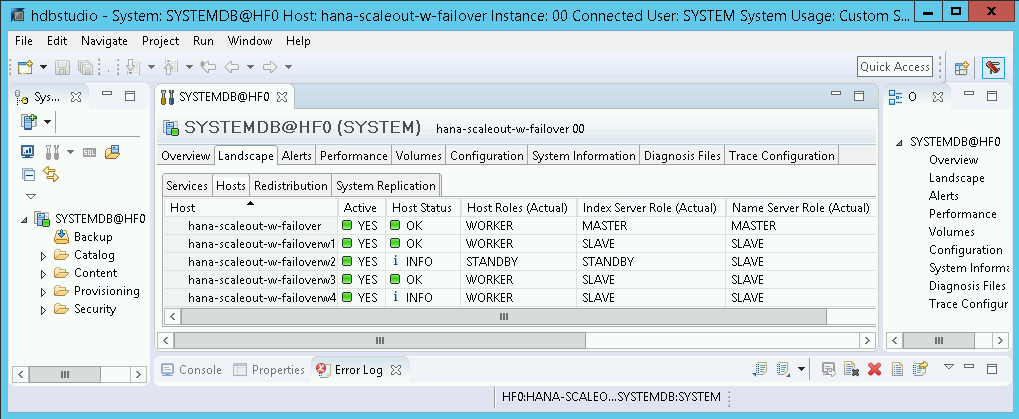
- 장애 조치와 관련된 호스트의 상태는
SAP용 Google Cloud에이전트 설치 검증
VM을 배포하고 SAP 시스템을 설치했으면Google Cloud의 SAP용 에이전트가 올바르게 작동하는지 확인합니다.
SAP용 Google Cloud에이전트가 실행 중인지 확인
에이전트가 실행 중인지 확인하려면 다음 단계를 따릅니다.
Compute Engine 인스턴스와 SSH 연결을 설정합니다.
다음 명령어를 실행합니다.
systemctl status google-cloud-sap-agent
에이전트가 올바르게 작동하는 경우 출력에
active (running)이 포함됩니다. 예를 들면 다음과 같습니다.google-cloud-sap-agent.service - Google Cloud Agent for SAP Loaded: loaded (/usr/lib/systemd/system/google-cloud-sap-agent.service; enabled; vendor preset: disabled) Active: active (running) since Fri 2022-12-02 07:21:42 UTC; 4 days ago Main PID: 1337673 (google-cloud-sa) Tasks: 9 (limit: 100427) Memory: 22.4 M (max: 1.0G limit: 1.0G) CGroup: /system.slice/google-cloud-sap-agent.service └─1337673 /usr/bin/google-cloud-sap-agent
에이전트가 실행되고 있지 않으면 에이전트를 다시 시작합니다.
SAP 호스트 에이전트가 측정항목을 수신하는지 확인
Google Cloud의 SAP용 에이전트가 인프라 측정항목을 수집하고 SAP 호스트 에이전트로 올바르게 전송하는지 확인하려면 다음 단계를 따르세요.
- SAP 시스템에서
ST06트랜잭션을 입력합니다. 개요 창에서 다음 필드의 가용성과 콘텐츠를 확인하여 SAP 및 Google 모니터링 인프라의 엔드 투 엔드 설정이 올바른지 확인합니다.
- 클라우드 제공업체:
Google Cloud Platform - 향상된 모니터링 액세스:
TRUE - 향상된 모니터링 세부정보:
ACTIVE
- 클라우드 제공업체:
SAP HANA 모니터링 설정
원하는 경우Google Cloud의 SAP용 에이전트를 사용하여 SAP HANA 인스턴스를 모니터링할 수 있습니다. 버전 2.0부터는 SAP HANA 모니터링 측정항목을 수집하고 이를 Cloud Monitoring으로 전송하도록 에이전트를 구성할 수 있습니다. Cloud Monitoring을 사용하면 대시보드를 만들어서 이러한 측정항목을 시각화하고, 측정항목 임곗값을 기반으로 알림을 설정할 수 있습니다.
SAP용Google Cloud에이전트를 사용하는 SAP HANA 모니터링 측정항목 수집에 대한 자세한 내용은 SAP HANA 모니터링 측정항목 수집을 참고하세요.
SAP HANA 빠른 다시 시작 사용 설정
Google Cloud 특히 큰 인스턴스의 경우 SAP HANA의 각 인스턴스에 SAP HANA 빠른 다시 시작을 사용 설정하는 것이 적극적으로 권장됩니다. SAP HANA 빠른 다시 시작은 SAP HANA가 종료되지만 운영체제는 계속 실행되는 경우 다시 시작하는 시간을 줄입니다.
Google Cloud 에서 제공하는 자동화 스크립트에서 구성한 대로 운영체제와 커널 설정에서는 이미 SAP HANA 빠른 재시작을 지원합니다.
tmpfs 파일 시스템을 정의하고 SAP HANA를 구성해야 합니다.
tmpfs 파일 시스템을 정의하고 SAP HANA를 구성하려면 수동 단계를 수행하거나Google Cloud 에서 제공하는 자동화 스크립트를 사용하여 SAP HANA 빠른 다시 시작을 사용 설정하면 됩니다. 자세한 내용은 다음을 참조하세요.
SAP HANA 빠른 다시 시작 옵션에 대한 전체 안내는 SAP HANA 빠른 다시 시작 옵션 문서를 참조하세요.
수동 단계
tmpfs 파일 시스템 구성
호스트 VM 및 기본 SAP HANA 시스템이 성공적으로 배포되면 tmpfs 파일 시스템에 NUMA 노드의 디렉터리를 만들고 마운트해야 합니다.
VM의 NUMA 토폴로지 표시
필요한 tmpfs 파일 시스템을 매핑하려면 먼저 VM에 있는 NUMA 노드 수를 알아야 합니다. Compute Engine VM에 사용 가능한 NUMA 노드를 표시하려면 다음 명령어를 입력합니다.
lscpu | grep NUMA
예를 들어 m2-ultramem-208 VM 유형에는 다음 예시와 같이 0~3으로 번호가 지정된 4개의 NUMA 노드가 있습니다.
NUMA node(s): 4 NUMA node0 CPU(s): 0-25,104-129 NUMA node1 CPU(s): 26-51,130-155 NUMA node2 CPU(s): 52-77,156-181 NUMA node3 CPU(s): 78-103,182-207
NUMA 노드 디렉터리 만들기
VM에서 각 NUMA 노드의 디렉터리를 만들고 권한을 설정합니다.
예를 들어 0~3으로 번호가 지정된 4개의 NUMA 노드는 다음과 같습니다.
mkdir -pv /hana/tmpfs{0..3}/SID
chown -R SID_LCadm:sapsys /hana/tmpfs*/SID
chmod 777 -R /hana/tmpfs*/SIDNUMA 노드 디렉터리를 tmpfs에 마운트
tmpfs 파일 시스템 디렉터리를 마운트하고 각각에 대해 mpol=prefer로 NUMA 노드 기본 설정을 지정합니다.
SID: SID를 대문자로 지정합니다.
mount tmpfsSID0 -t tmpfs -o mpol=prefer:0 /hana/tmpfs0/SID mount tmpfsSID1 -t tmpfs -o mpol=prefer:1 /hana/tmpfs1/SID mount tmpfsSID2 -t tmpfs -o mpol=prefer:2 /hana/tmpfs2/SID mount tmpfsSID3 -t tmpfs -o mpol=prefer:3 /hana/tmpfs3/SID
/etc/fstab 업데이트
운영체제 재부팅 후 마운트 지점을 사용할 수 있도록 하려면 파일 시스템 테이블 /etc/fstab에 항목을 추가합니다.
tmpfsSID0 /hana/tmpfs0/SID tmpfs rw,nofail,relatime,mpol=prefer:0 tmpfsSID1 /hana/tmpfs1/SID tmpfs rw,nofail,relatime,mpol=prefer:1 tmpfsSID1 /hana/tmpfs2/SID tmpfs rw,nofail,relatime,mpol=prefer:2 tmpfsSID1 /hana/tmpfs3/SID tmpfs rw,nofail,relatime,mpol=prefer:3
선택사항: 메모리 사용량 한도 설정
tmpfs 파일 시스템은 동적으로 확장 및 축소할 수 있습니다.
tmpfs 파일 시스템에서 사용하는 메모리를 제한하려면 size 옵션을 사용하여 NUMA 노드 볼륨의 크기 제한을 설정하면 됩니다.
예를 들면 다음과 같습니다.
mount tmpfsSID0 -t tmpfs -o mpol=prefer:0,size=250G /hana/tmpfs0/SID
global.ini 파일의 [memorymanager] 섹션에서 persistent_memory_global_allocation_limit 매개변수를 설정하여 특정 SAP HANA 인스턴스 및 지정된 서버 노드의 모든 NUMA 노드에 대한 전체 tmpfs 메모리 사용량을 제한할 수도 있습니다.
빠른 다시 시작을 위한 SAP HANA 구성
빠른 다시 시작을 위해 SAP HANA를 구성하려면 global.ini 파일을 업데이트하고 영구 메모리에 저장할 테이블을 지정합니다.
global.ini 파일에서 [persistence] 섹션 업데이트
SAP HANA global.ini 파일에서 tmpfs 섹션을 참조하도록 [persistence] 섹션을 구성합니다. 각 tmpfs 위치를 세미콜론으로 구분합니다.
[persistence] basepath_datavolumes = /hana/data basepath_logvolumes = /hana/log basepath_persistent_memory_volumes = /hana/tmpfs0/SID;/hana/tmpfs1/SID;/hana/tmpfs2/SID;/hana/tmpfs3/SID
앞의 예시는 m2-ultramem-208에 해당하는 4개의 NUMA 노드에 메모리 볼륨 4개를 지정합니다. m2-ultramem-416에서 실행 중인 경우 메모리 볼륨 8개(0~7)를 구성해야 합니다.
global.ini 파일을 수정한 후 SAP HANA를 다시 시작합니다.
이제 SAP HANA에서 tmpfs 위치를 영구 메모리 공간으로 사용할 수 있습니다.
영구 메모리에 저장할 테이블 지정
영구 메모리에 저장할 특정 열 테이블 또는 파티션을 지정합니다.
예를 들어 기존 테이블에 영구 메모리를 사용 설정하려면 SQL 쿼리를 실행합니다.
ALTER TABLE exampletable persistent memory ON immediate CASCADE
새 테이블의 기본값을 변경하려면 indexserver.ini 파일에 table_default 매개변수를 추가합니다. 예를 들면 다음과 같습니다.
[persistent_memory] table_default = ON
열, 테이블 제어 방법 및 자세한 정보를 제공하는 모니터링 뷰에 대한 자세한 내용은 SAP HANA 영구 메모리를 참조하세요.
자동 단계
SAP HANA 빠른 다시 시작을 사용 설정하도록 Google Cloud 제공하는 자동화 스크립트는 /hana/tmpfs* 디렉터리, /etc/fstab 파일, SAP HANA 구성을 변경합니다. 스크립트를 실행할 때 SAP HANA 시스템의 초기 배포인지 여부 또는 머신 크기를 다른 NUMA 크기로 조절하는지 여부에 따라 추가 단계를 수행해야 할 수 있습니다.
SAP HANA 시스템을 처음 배포하거나 머신 크기를 조절하여 NUMA 노드 수를 늘리려면 SAP HANA 빠른 다시 시작을 사용 설정하도록 Google Cloud 제공하는 자동화 스크립트를 실행하는 동안 SAP HANA가 실행 중인지 확인합니다.
NUMA 노드 수가 줄어들도록 머신 크기를 조절하는 경우 SAP HANA 빠른 다시 시작을 사용 설정하도록 Google Cloud 제공하는 자동화 스크립트를 실행하는 동안 SAP HANA가 중지되었는지 확인합니다. 스크립트가 실행된 후 SAP HANA 구성을 수동으로 업데이트하여 SAP HANA 빠른 다시 시작 설정을 완료해야 합니다. 자세한 내용은 빠른 다시 시작을 위한 SAP HANA 구성을 참고하세요.
SAP HANA 빠른 다시 시작을 사용 설정하려면 다음 단계를 수행합니다.
호스트 VM과의 SSH 연결을 설정합니다.
루트로 전환하기:
sudo su -
sap_lib_hdbfr.sh스크립트 다운로드:wget https://storage.googleapis.com/cloudsapdeploy/terraform/latest/terraform/lib/sap_lib_hdbfr.sh
파일을 실행 가능하게 만듭니다.
chmod +x sap_lib_hdbfr.sh
스크립트에 오류가 없는지 확인합니다.
vi sap_lib_hdbfr.sh ./sap_lib_hdbfr.sh -help
명령어에서 오류를 반환하면 Cloud Customer Care팀에 문의하세요. 고객 관리에 문의하는 방법에 대한 자세한 내용은 Google Cloud에서 SAP 지원 받기를 참고하세요.
SAP HANA 데이터베이스의 SYSTEM 사용자에 대한 SAP HANA 시스템 ID(SID)와 비밀번호를 바꾼 후 스크립트를 실행합니다. 비밀번호를 안전하게 제공하려면 Secret Manager에서 보안 비밀을 사용하는 것이 좋습니다.
Secret Manager에서 보안 비밀 이름을 사용하여 스크립트를 실행합니다. 이 보안 비밀은 Google Cloud 호스트 VM 인스턴스가 포함된 프로젝트에 있어야 합니다.
sudo ./sap_lib_hdbfr.sh -h 'SID' -s SECRET_NAME
다음을 바꿉니다.
SID: 대문자로 SID를 지정합니다. 예를 들면AHA입니다.SECRET_NAME: SAP HANA 데이터베이스의 SYSTEM 사용자에 대한 비밀번호에 해당하는 보안 비밀의 이름을 지정합니다. 이 보안 비밀은 호스트 VM 인스턴스가 포함된 Google Cloud 프로젝트에 있어야 합니다.
또는 일반 텍스트 비밀번호를 사용하여 스크립트를 실행할 수 있습니다. SAP HANA 빠른 다시 시작을 사용 설정한 후에 비밀번호를 변경해야 합니다. VM의 명령줄 기록에 비밀번호가 기록되므로 일반 텍스트 비밀번호를 사용하지 않는 것이 좋습니다.
sudo ./sap_lib_hdbfr.sh -h 'SID' -p 'PASSWORD'
다음을 바꿉니다.
SID: 대문자로 SID를 지정합니다. 예를 들면AHA입니다.PASSWORD: SAP HANA 데이터베이스의 SYSTEM 사용자에 대한 비밀번호를 지정합니다.
초기 실행이 성공하면 다음과 비슷한 출력이 표시됩니다.
INFO - Script is running in standalone mode
ls: cannot access '/hana/tmpfs*': No such file or directory
INFO - Setting up HANA Fast Restart for system 'TST/00'.
INFO - Number of NUMA nodes is 2
INFO - Number of directories /hana/tmpfs* is 0
INFO - HANA version 2.57
INFO - No directories /hana/tmpfs* exist. Assuming initial setup.
INFO - Creating 2 directories /hana/tmpfs* and mounting them
INFO - Adding /hana/tmpfs* entries to /etc/fstab. Copy is in /etc/fstab.20220625_030839
INFO - Updating the HANA configuration.
INFO - Running command: select * from dummy
DUMMY
"X"
1 row selected (overall time 4124 usec; server time 130 usec)
INFO - Running command: ALTER SYSTEM ALTER CONFIGURATION ('global.ini', 'SYSTEM') SET ('persistence', 'basepath_persistent_memory_volumes') = '/hana/tmpfs0/TST;/hana/tmpfs1/TST;'
0 rows affected (overall time 3570 usec; server time 2239 usec)
INFO - Running command: ALTER SYSTEM ALTER CONFIGURATION ('global.ini', 'SYSTEM') SET ('persistent_memory', 'table_unload_action') = 'retain';
0 rows affected (overall time 4308 usec; server time 2441 usec)
INFO - Running command: ALTER SYSTEM ALTER CONFIGURATION ('indexserver.ini', 'SYSTEM') SET ('persistent_memory', 'table_default') = 'ON';
0 rows affected (overall time 3422 usec; server time 2152 usec)
SAP HANA에 연결
이 안내에서는 SAP HANA에 외부 IP를 사용하지 않으므로 SSH를 사용하는 배스천 인스턴스를 통해 또는 SAP HANA Studio를 사용하는 Windows 서버를 통해 SAP HANA 인스턴스에 연결할 수 있습니다.
배스천 인스턴스를 통해 SAP HANA에 연결하려면 원하는 SSH 클라이언트를 사용하여 배스천 호스트에 연결한 다음 SAP HANA 인스턴스에 연결합니다.
SAP HANA Studio를 통해 SAP HANA 데이터베이스에 연결하려면 원격 데스크톱 클라이언트를 사용하여 Windows Server 인스턴스에 연결합니다. 연결 후 수동으로 SAP HANA Studio를 설치하고 SAP HANA 데이터베이스에 액세스합니다.
배포 후 작업 수행
SAP HANA 인스턴스를 사용하기 전에 다음과 같은 배포 후 단계를 수행하는 것이 좋습니다. 자세한 내용은 SAP HANA 설치 및 업데이트 가이드를 참조하세요.
SAP HANA 시스템 관리자와 데이터베이스 수퍼유저의 임시 비밀번호를 변경합니다.
SAP HANA 소프트웨어를 최신 패치로 업데이트합니다.
SAP HANA 시스템이 VirtIO 네트워크 인터페이스에 배포된 경우 TCP 매개변수
/proc/sys/net/ipv4/tcp_limit_output_bytes값이1048576으로 설정되어 있는지 확인하는 것이 좋습니다. 이러한 수정은 네트워크 지연 시간에 영향을 주지 않으면서 VirtIO 네트워크 인터페이스에서 전체적인 네트워크 처리량을 향상시키는 데 도움이 됩니다.Application Function Libraries(AFL) 또는 Smart Data Access(SDA)와 같은 추가 구성요소를 설치합니다.
기존 SAP HANA 시스템을 업그레이드하는 경우 표준 백업 및 복원 절차를 사용하거나 SAP HANA 시스템 복제를 사용하여 기존 시스템에서 데이터를 로드합니다.
새로운 SAP HANA 데이터베이스를 구성 및 백업합니다. 자세한 내용은 SAP HANA 운영 가이드를 참조하세요.
SAP HANA 워크로드 평가
Google Cloud에서 실행되는 SAP HANA 워크로드에 대한 지속적 유효성 검사를 자동화하려면 워크로드 관리자를 사용하면 됩니다.
워크로드 관리자를 사용하면 SAP HANA 워크로드를 SAP, Google Cloud, OS 공급업체의 권장사항에 따라 자동으로 스캔하고 평가할 수 있습니다. 이를 통해 워크로드의 품질, 성능, 안정성을 향상시킬 수 있습니다.
Google Cloud에서 실행되는 SAP HANA 워크로드를 평가할 수 있도록 워크로드 관리자가 지원하는 권장사항에 대한 자세한 내용은 SAP용 워크로드 관리자 권장사항을 참고하세요. 워크로드 관리자를 사용하여 평가를 만들고 실행하는 방법은 평가 작성 및 실행을 참고하세요.
다음 단계
/hana/shared또는/hanabackup와 같은 SAP HANA 디렉터리를 호스팅하기 위해 영구 디스크 또는 Hyperdisk 볼륨 대신 Google Cloud NetApp 볼륨을 사용해야 하는 경우 SAP HANA 계획 가이드의 NetApp 볼륨 배포 정보를 참고하세요.- VM 관리 및 모니터링에 대한 자세한 내용은 SAP HANA 작업 가이드를 참조하세요.

